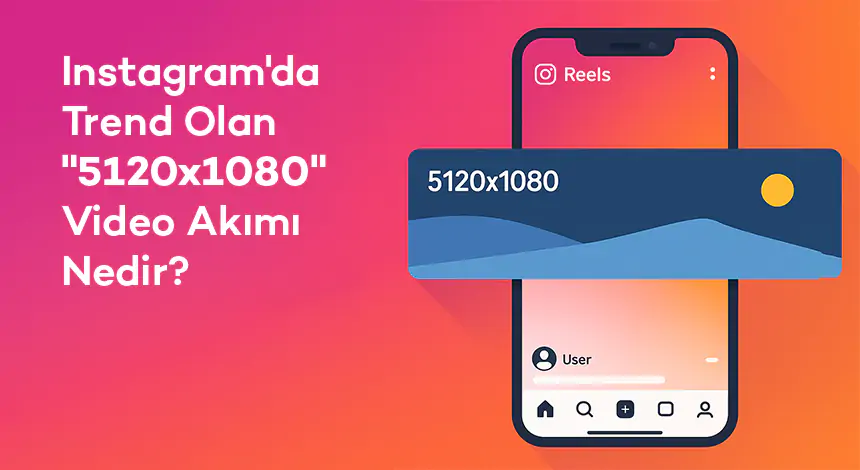iPhone'da Belge Tarama ve PDF Oluşturma Nasıl Yapılır?
Bu rehberde, iPhone’da belge tarama ve PDF oluşturma işlemlerinin tüm adımlarını detaylı şekilde inceleyeceğiz. İşte detaylar... 13-09-2024
Akıllı telefonlar artık sadece iletişim aracı olmaktan çok daha fazlası. Günlük hayatımızın önemli bir parçası haline gelen bu cihazlar, iş ve kişisel yaşamı kolaylaştırmak adına çeşitli özellikler sunuyor. iPhone kullanıcıları için bu özelliklerden biri de belge tarama ve PDF oluşturma yeteneği. iPhone’un dahili araçları sayesinde fiziksel belgelerin dijitalleştirilmesi ve bu belgelerin PDF formatında saklanması oldukça pratik hale geliyor. Bu rehberde, iPhone’da belge tarama ve PDF oluşturma işlemlerinin tüm adımlarını detaylı şekilde inceleyeceğiz.
iPhone'da Belge Nasıl Taratılır?
iPhone’un varsayılan notlar uygulaması, belge tarama işlevini kullanıcılarına sunuyor. Bu araç, özellikle kağıt belgeleri dijital ortamda saklamak isteyenler için oldukça kullanışlı. Tarama işlemi için ek bir uygulama indirmenize gerek kalmadan iPhone’unuzla belgeleri hızlıca tarayabilir, görüntüleyebilir ve düzenleyebilirsiniz.
Adım Adım iPhone’da Belge Tarama:
- Notlar Uygulamasını Açın: iPhone'un yerleşik Notlar uygulamasını başlatın. Bu uygulama, belge tarama ve PDF oluşturma işlemleri için ideal bir başlangıç noktasıdır.
- Yeni Bir Not Oluşturun: Sağ alt köşede yer alan kalem simgesine tıklayarak yeni bir not oluşturun.
- Kamera Simgesine Tıklayın: Not sayfası açıldığında ekranın alt kısmındaki kamera simgesine dokunun. Burada çeşitli seçenekler çıkacaktır.
- Belge Tara Seçeneğini Seçin: Çıkan seçenekler arasında “Belge Tara” ifadesine tıklayın.
- Belgeyi Kameraya Yerleştirin: iPhone’un kamerasını taramak istediğiniz belgenin üzerine getirerek çerçeve içinde düzgün bir şekilde yerleştirin.
- Otomatik Tarama: iPhone otomatik olarak belgeyi algılayıp çekecektir. İsterseniz manuel olarak da tarama yapabilirsiniz.
- Tarama İşlemini Tamamlayın: Taramak istediğiniz tüm sayfaları taradıktan sonra “Kaydet” seçeneğine dokunarak işlemi tamamlayabilirsiniz.
Taradığınız belgeleri notlar uygulaması içinde saklayabilir veya çeşitli platformlarla paylaşabilirsiniz. Ayrıca bu belgeleri PDF formatına dönüştürmek de mümkündür.
iPhone'da PDF Nasıl Oluşturulur?
Bir belgeyi taradıktan sonra, iPhone’da bu belgeyi PDF dosyası olarak saklamak oldukça basit. PDF formatı, belgelerin dijital ortamda korunmasını ve düzenlenmeden paylaşılmasını sağlar. İşte taradığınız bir belgeyi PDF’ye dönüştürmek için yapmanız gereken adımlar:
iPhone’da Taradığınız Belgeyi PDF’ye Dönüştürme:
- Taranan Belgeyi Açın: İlk olarak, daha önce taradığınız belgeyi Notlar uygulamasında açın.
- Paylaş Seçeneğine Tıklayın: Belgeyi açtıktan sonra, ekranın sağ üst köşesindeki paylaş simgesine dokunun.
- PDF Olarak Kaydet: Paylaş menüsünden “PDF Olarak Kaydet” seçeneğine tıklayın.
- Dosyayı Kaydedin: PDF oluşturma işlemi tamamlandıktan sonra, dosyayı iCloud Drive, Google Drive veya yerel depolama gibi istediğiniz bir alanda saklayabilirsiniz.
PDF dosyası oluşturulduktan sonra bu belgeyi e-posta ile gönderebilir, mesajla paylaşabilir veya iPhone'unuzun Dosyalar uygulamasında saklayabilirsiniz. PDF formatı, belge düzenini bozmadan gönderme avantajı sunar ve genellikle resmi belgelerde tercih edilir.
iPhone’da Belge Tarama Uygulamaları
iPhone’un yerleşik araçları oldukça yetenekli olsa da, daha gelişmiş özelliklere ihtiyaç duyuyorsanız App Store’da birçok belge tarama uygulaması bulunmaktadır. Bu uygulamalar, belge tarama ve PDF oluşturma işlemlerini daha da kolaylaştırabilir ve ek düzenleme seçenekleri sunabilir.
En İyi Belge Tarama Uygulamaları:
- Adobe Scan: Adobe’nin sunduğu bu ücretsiz uygulama, belgeleri kolayca tarayıp PDF olarak kaydetmenize olanak tanır. Ayrıca OCR (optik karakter tanıma) özelliği ile taradığınız belgeleri düzenlenebilir metin haline getirebilirsiniz.
- CamScanner: Yüksek çözünürlüklü taramalar yapmak isteyenler için CamScanner, belge tarama, düzenleme ve PDF oluşturma konusunda oldukça başarılı bir uygulamadır.
- Microsoft Lens: Özellikle iş ortamında sıklıkla kullanılan bu uygulama, belgeleri taramanın yanı sıra beyaz tahtaları ve sunum slaytlarını da tarayıp PDF’ye dönüştürebilir.
Bu uygulamalar, belgeleri hızlı ve pratik bir şekilde tarayıp PDF’ye dönüştürmek için ek seçenekler sunar. iPhone’un yerleşik Notlar uygulaması yeterli gelmediğinde, bu uygulamalar iyi birer alternatif olabilir.